Comment télécharger le logiciel ArtRage Lite, ArtRage 6 ou openCanvas
Modèle disponible :
1) Séries Deco, Deco Pro, Artist, Innovator
2) ArtRage Lite pour la Série Deco
3) ArtRage 5 ou openCanvas (choisir l’un des deux) pour les séries Deco Pro, Artist et Innovator
Remarque : openCanvas 7 n'est pas disponible sur macOS, seulement Windows.
1. Accédez au site Web officiel de XP-PEN (https://www.xp-pen.fr/) et sélectionnez «Vérification du produit» dans la barre de navigation supérieure.
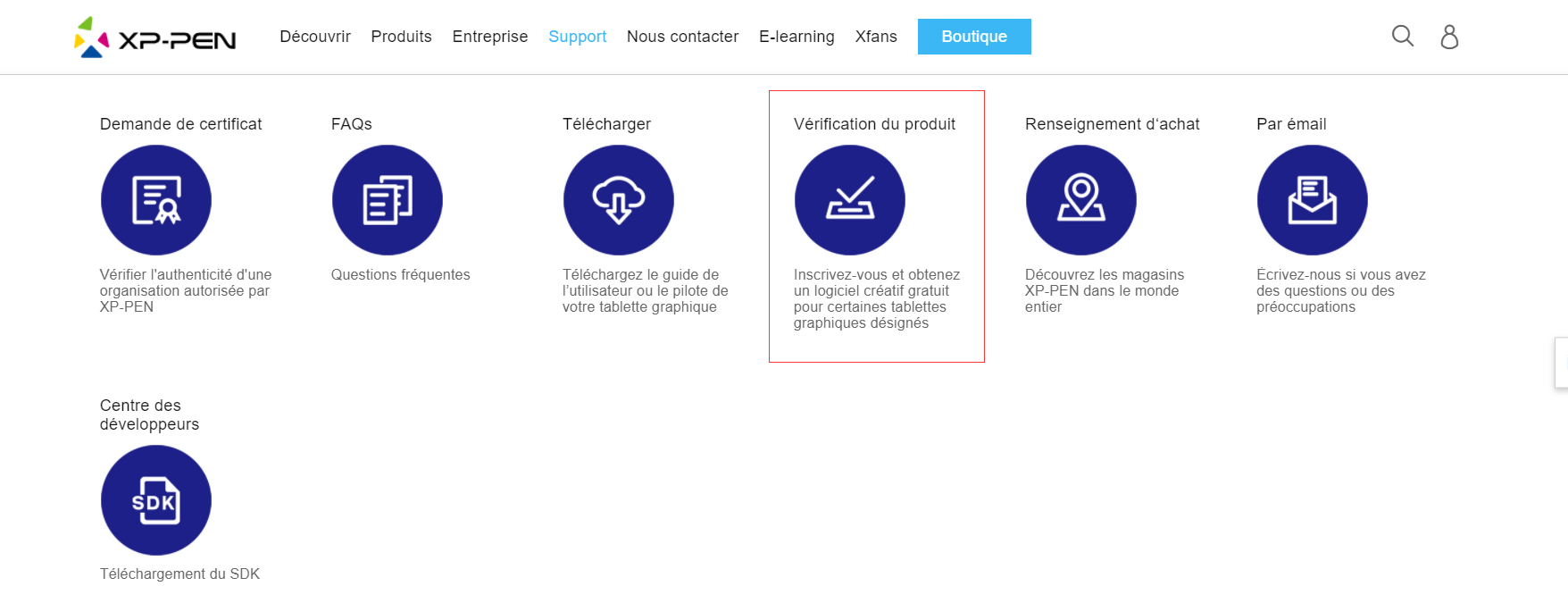
2.Connectez-vous à votre compte. Si vous n’avez pas un compte sur notre site, sélectionnez «S’inscrire».

3. Une fois connecté entrez le numéro de série de votre tablette et sélectionnez «Vérifier».
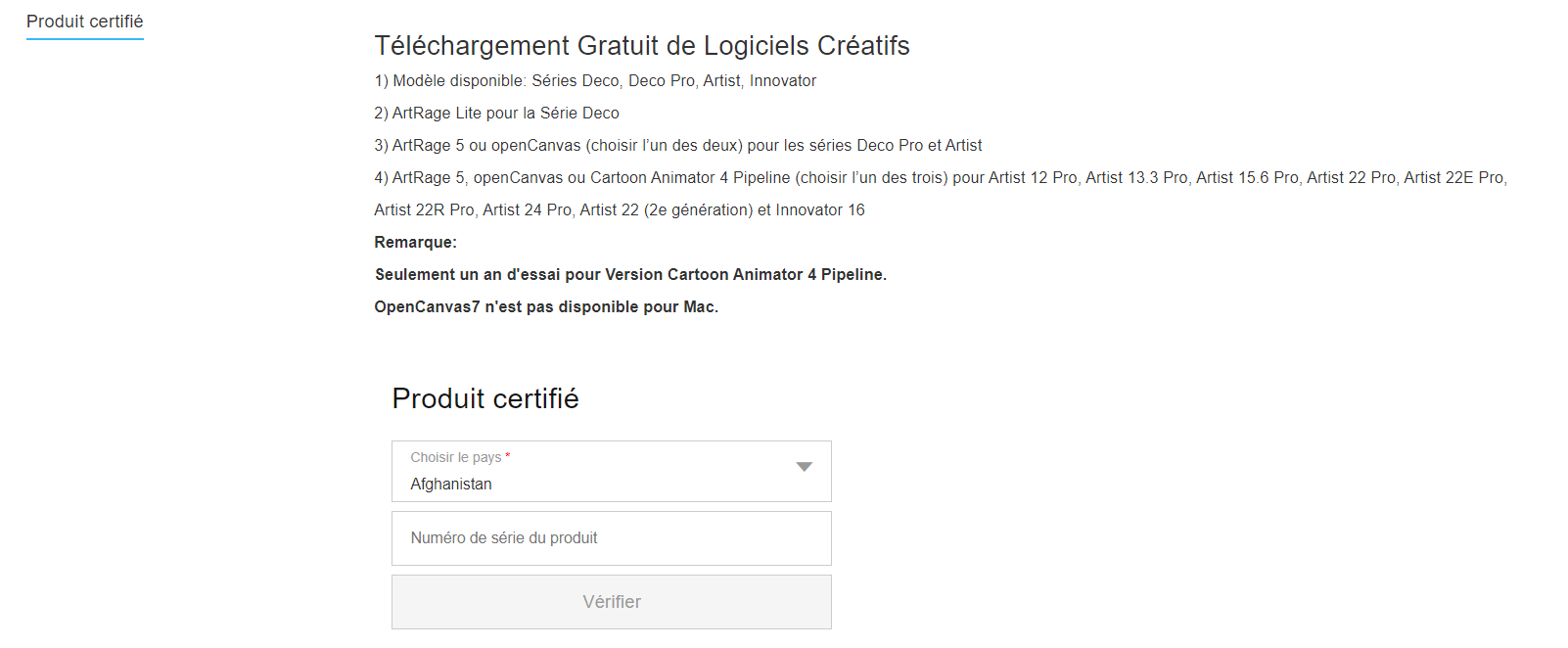
4. Pour télécharger le logiciel ArtRage Lite (Série Deco) sélectionnez «Obtenir la clé» et une nouvelle fenêtre apparaîtra contenant votre clé de logiciel. Sélectionnez «Copier» et enregistrez ces informations.
Pour les séries Deco Pro, Artist et Innovator, si vous choisissez ArtRage 5, les étapes pour télécharger le logiciel sont identiques à l’installation de ArtRage Lite. Si vous choisissez openCanvas veuillez consulter les étapes d’installation détaillées plus bas sur cette page.
Note Importante : une seule clé de logiciel est offerte. Une fois que vous avez sélectionné un logiciel le choix est définitif et vous ne pouvez plus obtenir une autre clé.
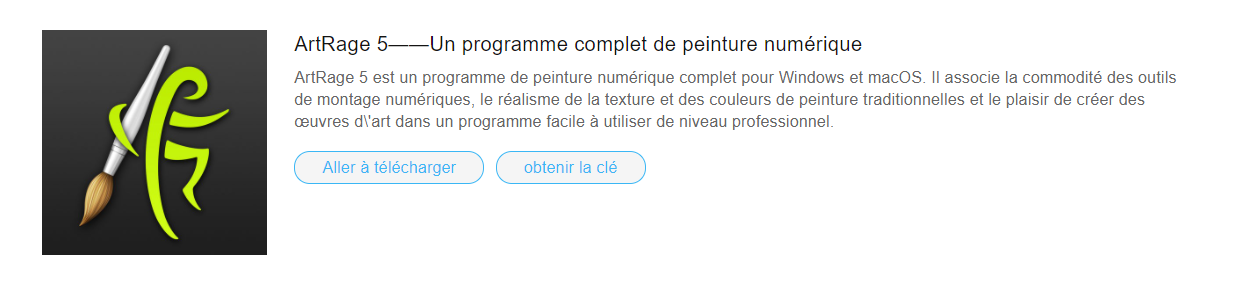
ArtRage :
A) Fermez la fenêtre après avoir copié les informations et allez sur le site de l’éditeur d'ArtRage. Veuillez créer un compte.
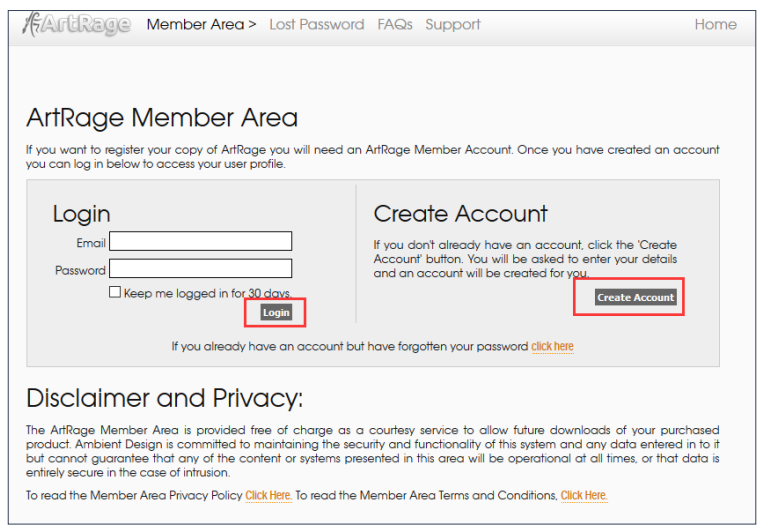
B) Après la création de votre compte connectez vous sur le site et allez dans «Community», «Member Area», «Profile».
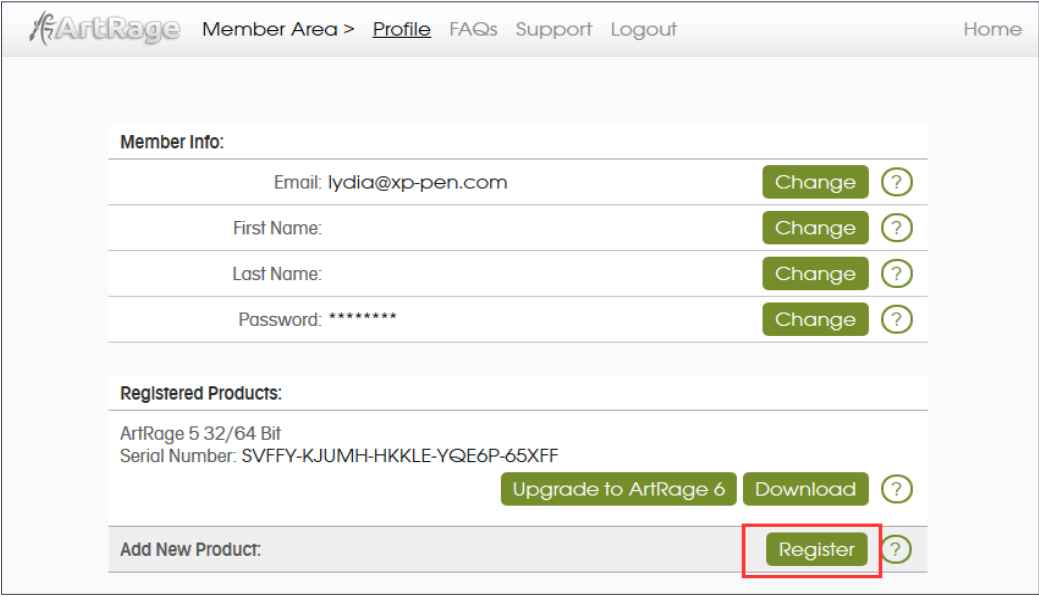
C) Sélectionnez «Register» et entrez les informations de la clé du logiciel que vous avez obtenu sur le site XP-PEN.
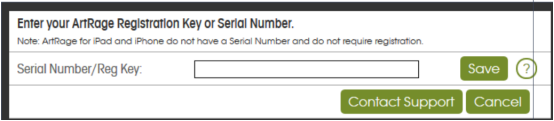
D) Cliquez sur «Save» puis sur «Download». Téléchargez la version qui correspond à votre système d’exploitation (Mac ou Windows).
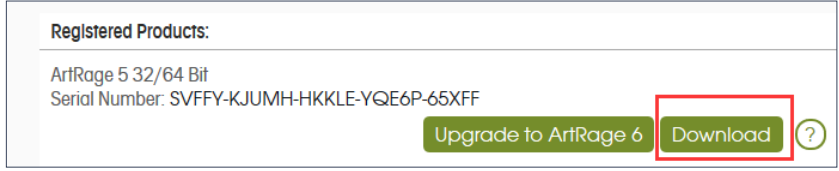
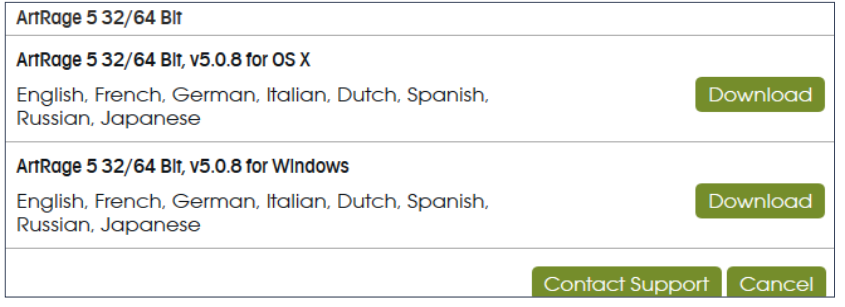
5.Vous pouvez maintenant installer et utiliser le logiciel sur votre ordinateur !
OpenCanvas :
A)Si vous voulez obtenir openCanvas (disponible uniquement en anglais et pour Windows), sélectionnez «Obtenir la clé», une nouvelle fenêtre apparaîtra, contenant l'ID (identifiant mail), le mot de passe et la clé d’activation du logiciel.

B)Enregistrez ces informations sur votre ordinateur ou notez-les. Allez ensuite sur le site de l’éditeur openCanvas.
C)Pour accéder à votre compte cliquez sur le bouton orange en haut «portalgraphicsID». Tapez l’identifiant et le mot de passe que vous avez obtenu puis sélectionnez «Login». Si la page est en japonais, cliquez sur «English» en haut à droite.
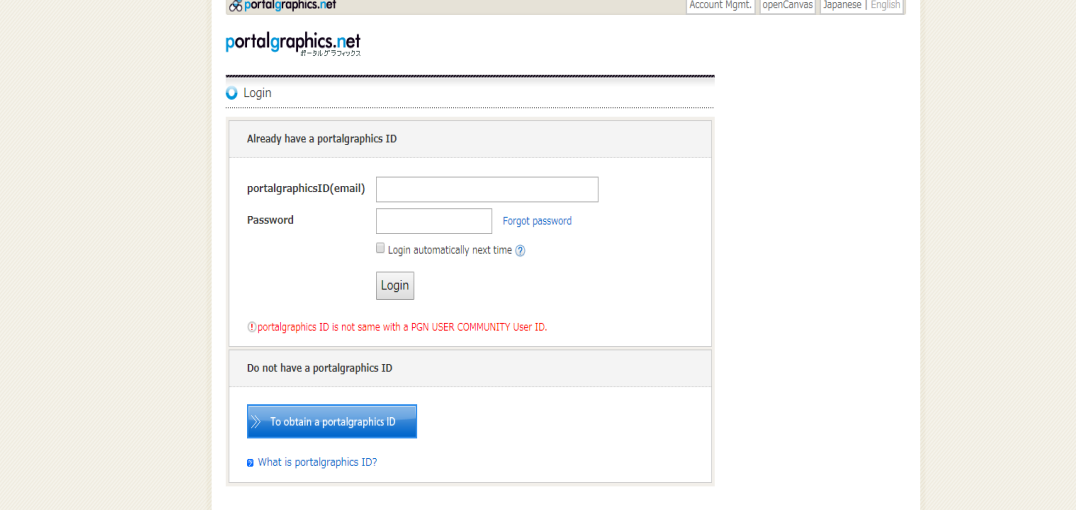
D) Une fois connecté sélectionné «Serial Key Management».
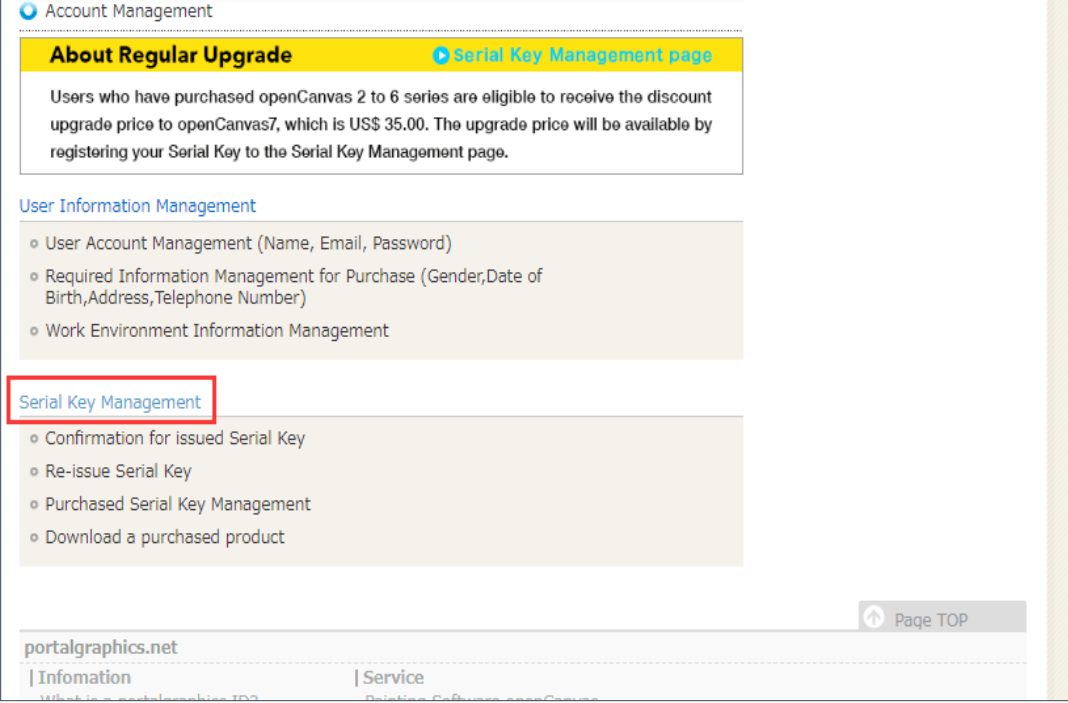
E) La clé de série précédemment obtenue apparaîtra avec un bouton de téléchargement à côté. Cliquez sur le bouton et le navigateur téléchargera automatiquement le logiciel. Remarque : pour télécharger le logiciel en anglais vous devez avoir la page en anglais et non en japonais.
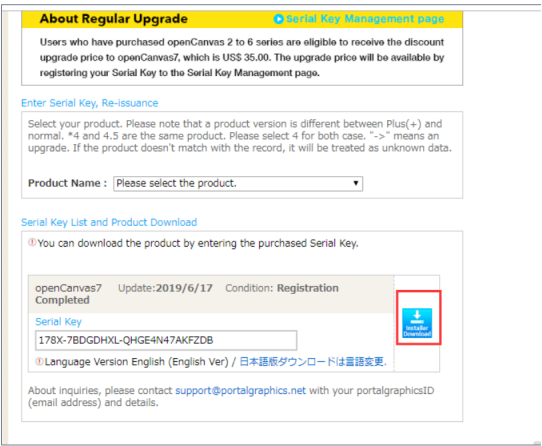
Vous pouvez maintenant installer et utiliser le logiciel sur votre ordinateur !